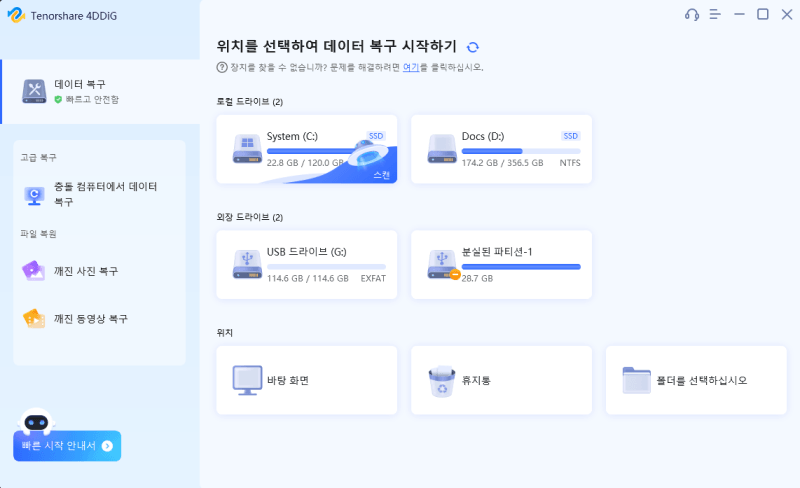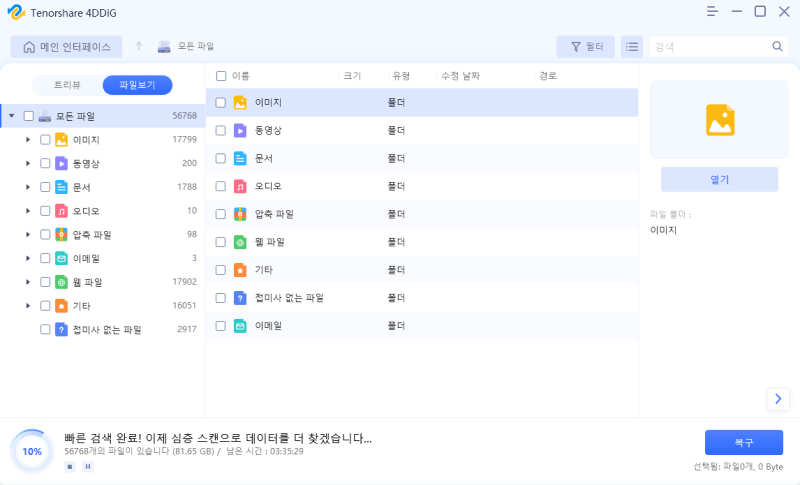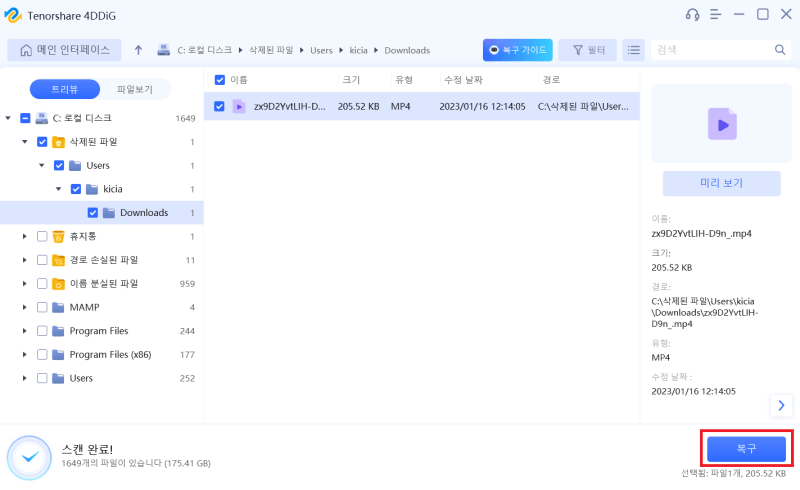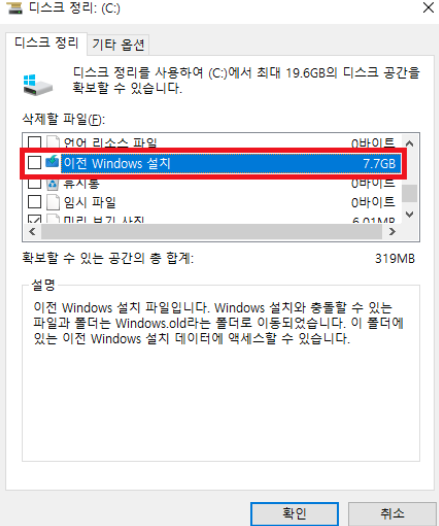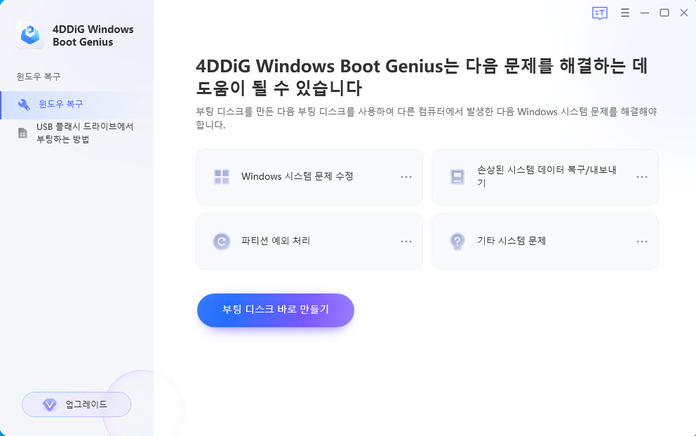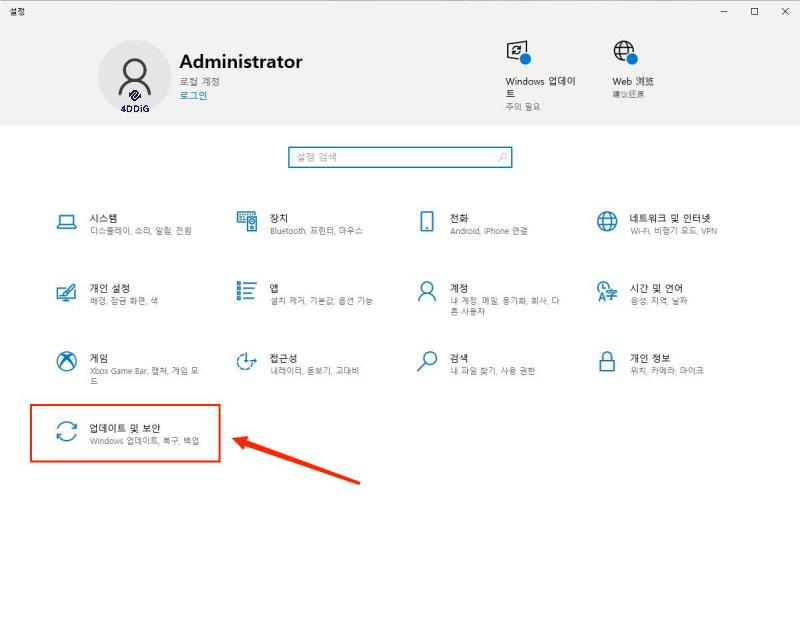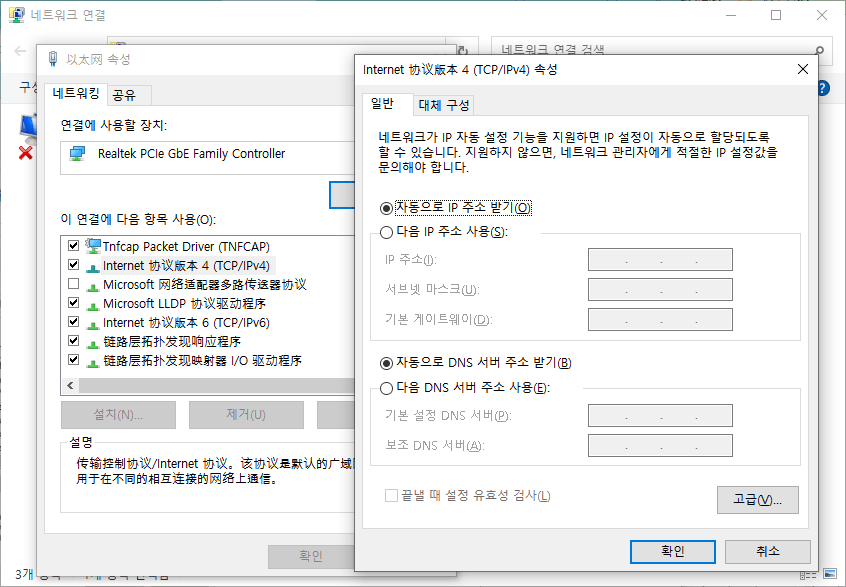윈도우를 재설치 하는 것은 매우 번거로운 일이지만 한번씩 해야 할 때가 있습니다. 여러분은 윈도우 재설치 방법에 대해서 알고 계시나요? 오늘은 윈도우 재설치 및 윈도우 손상된 파일 복구 방법에 대해서 알아보겠습니다.
1부: 윈도우 재설치를 하는 이유
윈도우 재설치 방법에는 두 가지 유형이 있습니다. 클린 설치라고 사용자의 기존 설정을 전혀 가져가지 않고 새로 설치하는 방법이 있고, 새로 설치를 하지만 기존 설정을 그대로 가져갈 수 있는 업그레이드 설치가 있습니다. 어느 쪽이든 현재 윈도우에서 해결해야 할 점이 있기 때문에 재설치를 하는 것인데요. 윈도우 재설치를 하는 이유에는 주로 다음과 같은 경우가 있습니다.
- 윈도우 시스템 충돌이 발생되는 경우
- 바이러스나 스파이웨어 등에 감염되었으나 제거에 실패한 경우
- 윈도우 시스템을 업그레이드 하고 싶은 경우
2부: 윈도우 11/10 재설치 하는 3가지 방법
윈도우 11/10 재설치 하는 3가지 방법에 대해서 소개해 보겠습니다.
방법 1: 윈도우 설정에서 '이 PC 초기화'를 통해 윈도우 11/10 재설치하기
가장 대표적인 방법으로는 윈도우 안에 내장되어 있는 ‘이 PC 초기화’ 라는 기능을 통해서 재설치가 가능합니다.
- 이 PC 초기화 하단에 있는 [시작]을 누릅니다. 이 PC 초기화 기능에 접근하려면 작업 표시줄에서 ‘이 PC 초기화’를 검색하거나 Windows 설정->업데이트 및 복구->복구 탭으로 들어오시면 됩니다.
- 두가지 옵션중 하나를 선택합니다. [내 파일 유지]를 선택할 경우 윈도우는 초기화 되고 개인 파일은 남아 있습니다. [모든 항목 제거]는 말 그대로 모든 것을 제거하는 옵션입니다.
- 주의사항을 읽고 [초기화]를 누르면 초기화가 진행됩니다.
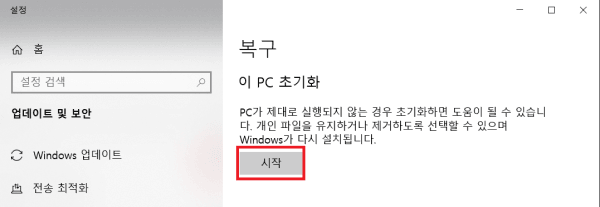
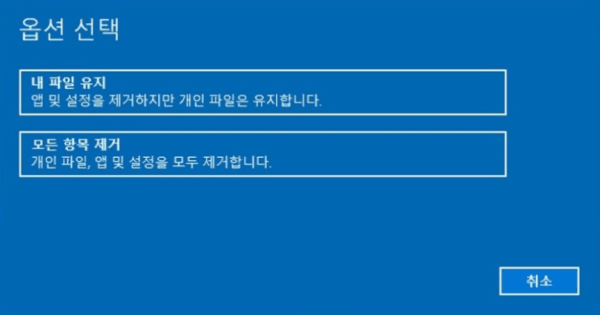
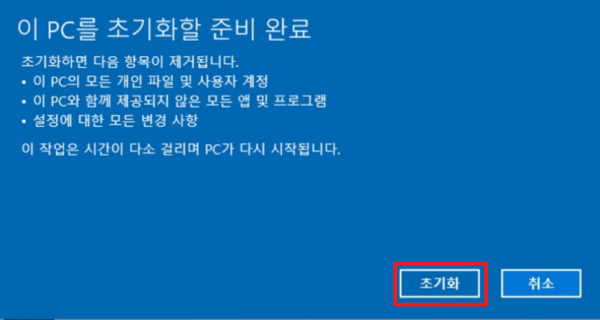
방법 2: 윈도우 복구 환경을 통해 윈도우 11/10 재설치하기
기본적으로 위의 방법과 동일한 방법이지만, 윈도우 복구 환경(WinRE)로 진입하는 방법을 알려드리겠습니다.
- 컴퓨터 단축키를 이용하여 윈도우 복구 환경으로 진입합니다. 컴퓨터 제조사마다 단축키가 다를 수 있으니 확인해 주세요.
- [문제 해결]을 선택합니다.
- [이 PC 재설정]을 선택하여 윈도우 재설치를 진행합니다.
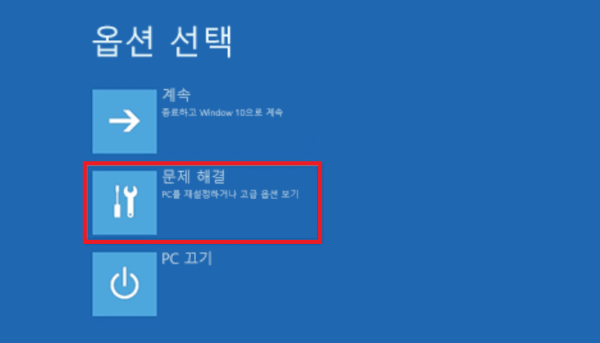
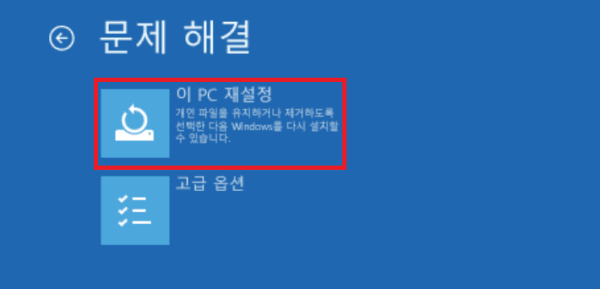
방법 3: 윈도우 부팅디스크를 만들어 윈도우 10 재설치하기
아예 USB나 DVD에 부팅디스크를 만들어서 윈도우 10 재설치를 하는 방법입니다.
- 마이크로 소프트 공식 홈페이지에서 Windows 10 설치 프로그램을 다운받고 실행해서 저장장치에 부팅 디스크를 만듭니다.
- 윈도우 설치하는 컴퓨터를 부팅하면서 부트키를 입력하여 바이오스 모드로 진입합니다. 부팅 디바이스 선택 메뉴에서 해당 USB나 DVD를 선택한후 재부팅 합니다.
- 윈도우 설치 안내 화면이 나오면 차례대로 진행하시면 됩니다.
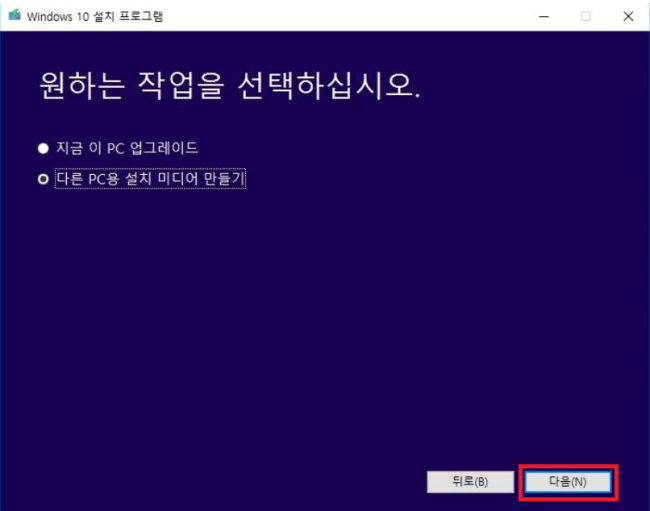
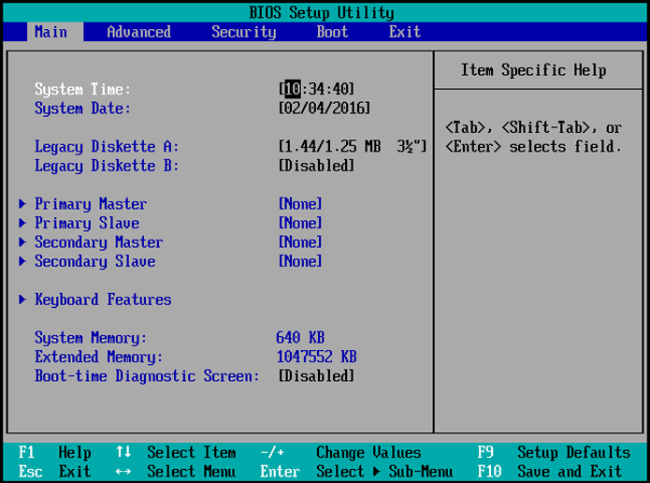
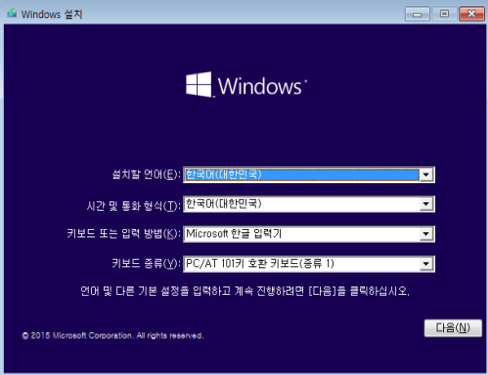
3부: 윈도우 11/10 재설치 후 손상된 파일을 복구하는 방법
윈도우 재설치를 했다고 해도 데이터가 영구적으로 삭제된 상태가 아닐 수 있습니다. 데이터 손실을 인식했다면, 메모리가 덮어 씌워 지는 것을 방지하기 위해서 최대한 윈도우를 많이 사용하지 않도록 합니다.
그리고 전문 데이터 복구 프로그램이나 운영체제 자체의 기능을 이용해서 윈도우 손상된 파일 복구를 시도해 봅시다.
방법 1: Tenorshare 4DDiG 데이터 복구 프로그램으로 윈도우 재설치 후 파일 복구하기
Tenorshare 4DDiG는 데이터 복구 프로그램으로, 초보자도 쉽고 빠르게 윈도우 삭제 파일 복구를 할 수 있습니다. 윈도우 10 파일 복구 프로그램은 물론이고 다양한 플랫폼에서 거의 모든 종류의 파일들을 효율적으로 복원해 냅니다.
안전한 다운로드
안전한 다운로드
Tenorshare 4DDiG를 열고 복구하고자 하는 위치와 파일 유형을 선택하고 스캔 버튼을 누르면 스캔이 시작됩니다.

파일 스캔이 진행 중입니다. 잠시 기다려 주세요!

스캔이 완료 되었습니다. 원하는 파일을 찾았다면 [복구] 버튼을 누르고 복원하시면 됩니다.

방법 2: Windows의 내장 백업 파일 기록으로 파일 복원하기
윈도우 내에 있는 ‘파일 히스토리’라는 기능을 이용해서 윈도우 파일 복구가 가능할 수 있습니다.
- 작업표시줄에서 [파일 히스토리로 파일 복원]이라는 메뉴로 들어가세요.
- [개인 파일 복원]을 선택합니다.
- 복원할 파일을 선택한 후에 하단의 복원 버튼을 누르세요.
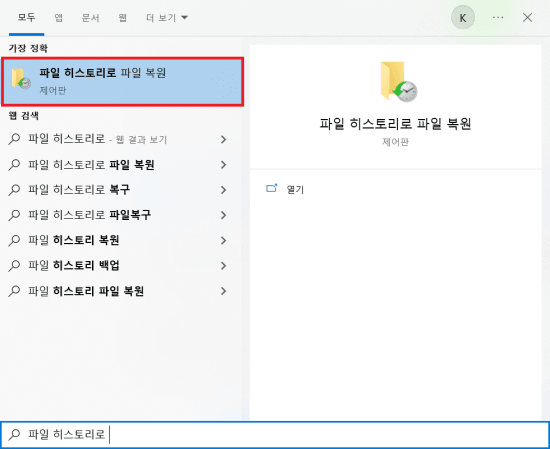
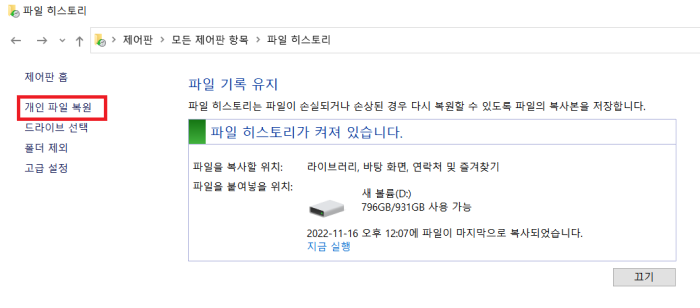
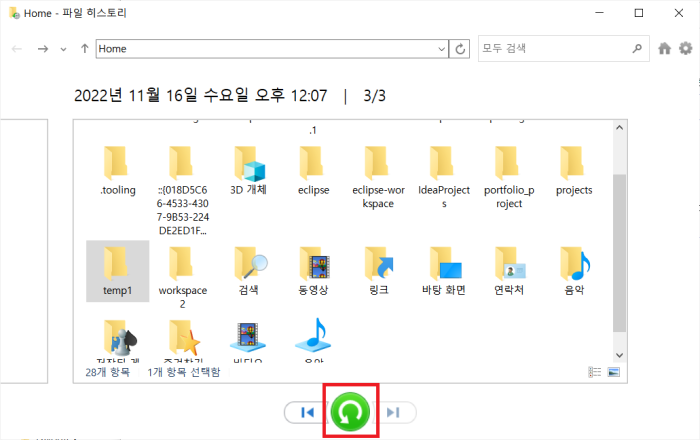
방법3: 시스템 복원 지점 만들어서 Windows 재설치로 인해 손실된 파일 검색하기
시스템 복원 지점을 만든 경우에는 복원 지점으로 돌아가는 방법도 있습니다. 하지만 이럴 경우에는 윈도우가 이전 윈도우 상태로 돌아간다는 점을 명심하세요.
- Windows+R키를 눌러 실행 메뉴를 띄운 후 Rstrui.exe를 입력하고 확인을 누르세요.
- 시스템 파일 및 설정 복원으로 들어왔습니다. 여기서 [다른 복원 지점 선택]을 선택하시고 [다음]을 누르세요.
- 원하는 복원 시점을 선택하시면 [영향을 받는 프로그램 검색]을 눌러서 프로그램 리스트를 확인하실 수 있습니다. 그러고 복원을 원하신다면 [다음]을 눌러서 절차를 완료하세요.
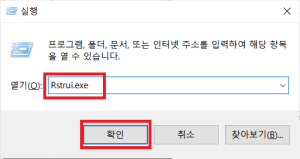
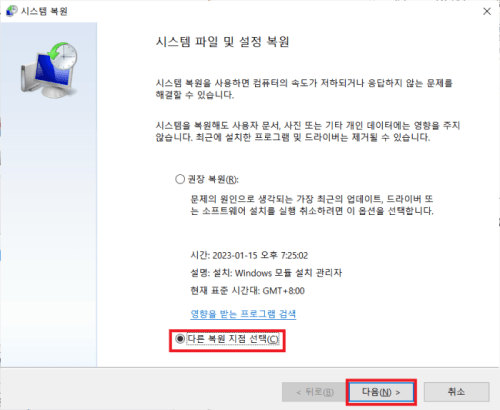
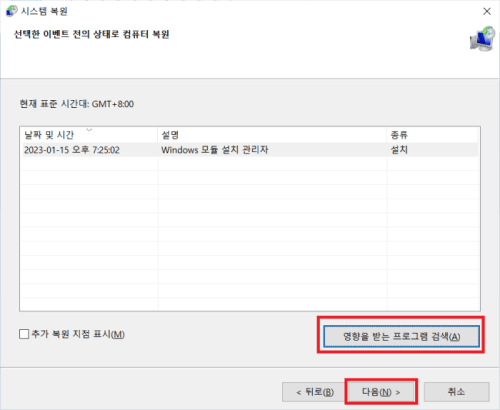
4부: 자주 묻는 문제들
1. 윈도우를 재설치한 후 이전 파일은 어디에 있습니까?
로컬 C 디스크 하위에 있는Windows.old 라고 되어있는 폴더 안에 저장되었다가 10일 정도 후에 자동으로 삭제됩니다. 개인 파일은 C:/Windows.old/Users 하위에 해당 사용자 폴더가 있다면 거기서 찾아보시면 됩니다.
2. 윈도우 재설치할 때 파일이 모두 손실될까요?
네, 기본적으로 모두 손실이 됩니다. 재설치를 할 때 “내 파일 모두 유지”옵션을 선택한다면 대부분의 파일은 유지가 되지만 그래도 일부 소실이 됩니다. 그러므로 윈도우 재설치 파일 유지를 원한다면 재설치 전에 다른 드라이브에 파일을 저장해 두세요.
3. 윈도우 다시 설치 후 삭제된 파일을 어떻게 복구합니까?
윈도우 자체에 내장된 백업 기능 등을 이용하거나 전문 복구 프로그램인 Tenorshare 4DDiG를 사용하는 방법이 있습니다. Tenorshare 4DDiG를 이용하면 윈도우 운영체제에 대한 지식 없이도 쉽게 복원할 수 있어 좋습니다.
결론
오늘 윈도우 재설치 방법 및 윈도우 손상된 파일 복구 방법을 같이 공부해 보았습니다. 윈도우 재설치를 한 다음 때때로 미처 백업 못한 파일을 잃어버릴 때가 있지만 Tenorshare 4DDiG를 통해서 복구할 수 있으니 한번 시도해 보세요.